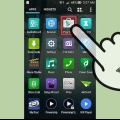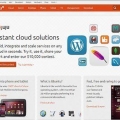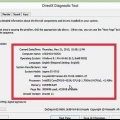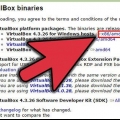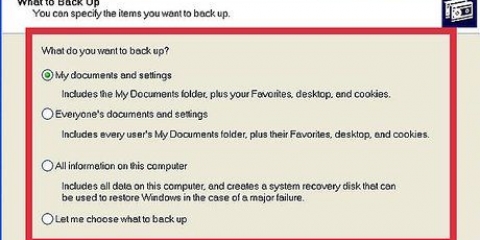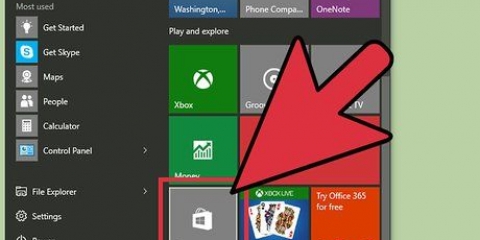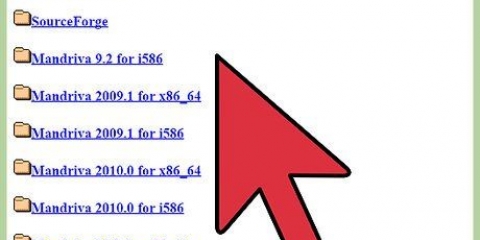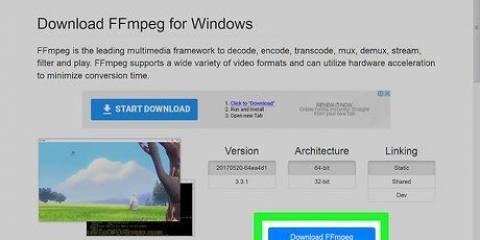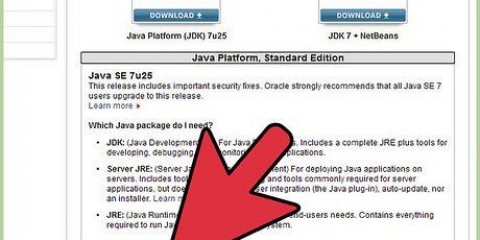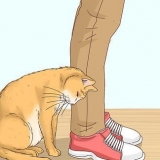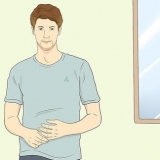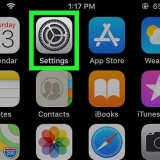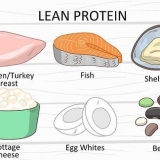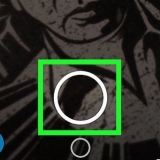Installer magicjack plus
Indhold
MagicJack Plus er en enhed, der tilsluttes direkte til din computer eller router og leverer internettelefonitjenester (VoIP) til brugere i USA og Canada. MagicJack Plus kan installeres til brug med din computer eller med dit modem.
Trin
Metode 1 af 3: Computer

1. Sæt MagicJack Plus-enheden i en ledig USB-port på din computer.

2. Tilslut din telefon til den anden ende af MagicJack Plus-enheden ved hjælp af et telefonkabel (RJ11). Din computer vil automatisk registrere MagicJack Plus inden for fire minutter og vise installationsguiden.
Hvis du bruger iOS eller Mac OS X, skal du dobbeltklikke på MagicJack Plus-ikonet på din startskærm eller skrivebord for at starte installationen.

3. Klik på knappen `Klik her nu` og følg instruktionerne på skærmen for at registrere din MagicJack Plus. Du vil blive bedt om at oprette et login, acceptere MagicJack Plus servicevilkår og give personlige oplysninger såsom dit navn og e-mailadresse.

4. Vent på, at MagicJack Plus sender dig en aktiveringskode via e-mail efter registrering. Du skal indtaste koden med din telefon, før du kan begynde at bruge MagicJack Plus.

5. Følg instruktionerne i registrerings-e-mailen for at aktivere tjenesten ved hjælp af aktiveringskoden. Når dette er fuldført, kan du til enhver tid foretage telefonopkald med MagicJack Plus, så længe enheden er tilsluttet din computer, og computeren er tændt.
Metode 2 af 3: Modem

1. Tilslut MagicJack Plus-enheden til USB-porten på enhedens strømadapter.

2. Brug et Ethernet-kabel (RJ45) til at forbinde MagicJack Plus til din internetrouter. Ethernet-kablet skal sættes i porten mærket `Internet`.

3. Tilslut din telefon til MagicJack Plus ved hjælp af et telefonkabel (RJ11). Telefonkablet skal sættes i porten mærket `Telefon`.

4. Tilslut MagicJack Plus-strømadapteren til en strømkilde.

5. Besøg den officielle MagicJack Plus registreringsside på en computer eller mobilenhed på www.magicjack.dk/registrer.html. Den enhed, du bruger, skal være tilsluttet det samme netværk som din MagicJack Plus.

6. Følg instruktionerne på skærmen for at registrere din MagicJack Plus. Du kan blive bedt om at give personlige oplysninger såsom dit navn, adresse og kontaktoplysninger.

7. Vent på, at MagicJack Plus sender dig en aktiveringskode via e-mail efter registrering. Du skal indtaste koden med din telefon, før du kan begynde at bruge MagicJack Plus.

8. Følg instruktionerne i registrerings-e-mailen for at aktivere tjenesten ved hjælp af aktiveringskoden. Når dette er fuldført, giver MagicJack Plus dig mulighed for at foretage telefonopkald via dit modem.
Metode 3 af 3: Fejlfinding af installationen

1. Hvis du får fejl 3002, når du prøver at bruge MagicJack Plus, skal du kontakte din internetudbyder for at kontrollere, om dit modem tillader mere end én enhed at få adgang til internettet. Nogle modemer og routermodemmer er muligvis ikke kompatible til brug med MagicJack Plus, hvis flere enheder er tilsluttet dit netværk.

2. Hvis din computer eller router ikke finder og genkender MagicJack Plus-enheden, kan du prøve at bruge et nyt Ethernet-kabel, en anden USB-port eller en anden computer. I nogle tilfælde kan defekt hardware forårsage installationsproblemer.

3. Prøv at deaktivere din routers firewall, hvis du ikke er i stand til at installere og bruge MagicJack Plus, især når enheden er tilsluttet direkte til routeren. I nogle tilfælde kan strenge firewall-indstillinger forstyrre forbindelsen.
Artikler om emnet "Installer magicjack plus"
Оцените, пожалуйста статью
Populær